u盘不能在电脑读取 电脑无法读取U盘怎么处理
更新时间:2024-03-10 11:57:11作者:jiang
当我们插入U盘到电脑中却发现电脑无法读取时,很可能是由于U盘本身出现了问题,在这种情况下,我们可以尝试将U盘插入其他电脑或者其他接口,看看是否能够成功读取。如果仍然无法解决问题,可能需要考虑使用一些数据恢复软件或者寻求专业的技术支持来帮助我们解决这个困扰。希望大家能够及时处理这种情况,保护好自己的数据安全。
步骤如下:
1.我们插入U盘发现电脑没有显示U盘。
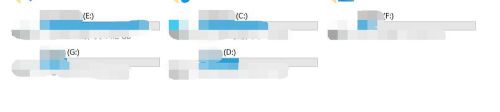
2.打开电脑,右键【管理】。
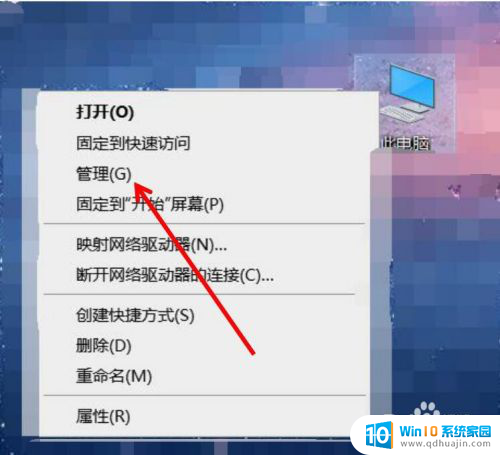
3.在管理中,点击【设备管理器】。
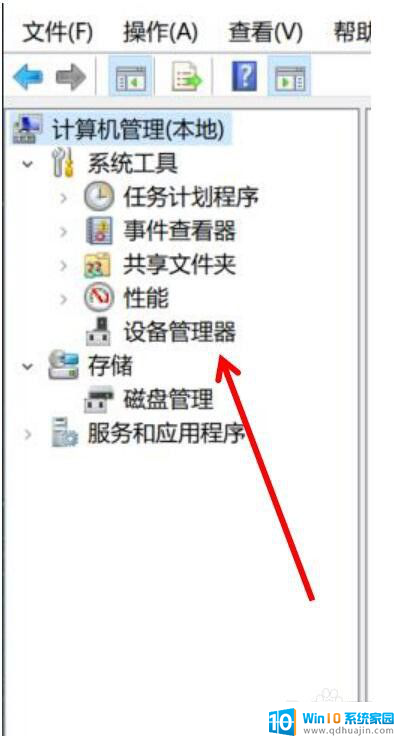
4.在设备管理器中找到【通用串行总线控制器】。
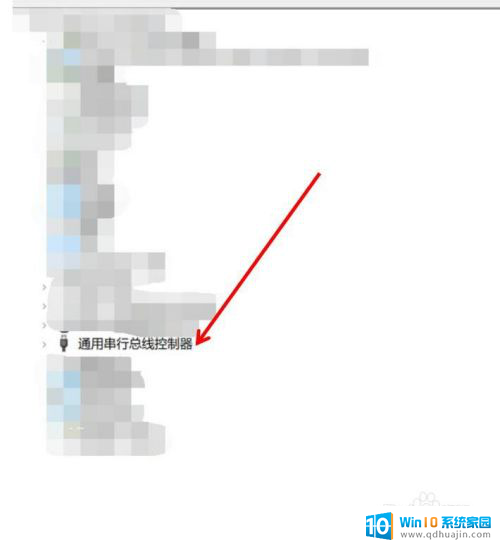
5.打开左边小箭头,找到【USB大容量存储设备】。根据自己U盘名字定。
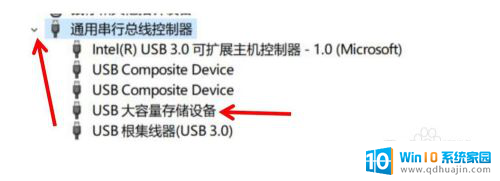
6.右键点击【卸载设备】,之后拔出U盘。再插入一次。
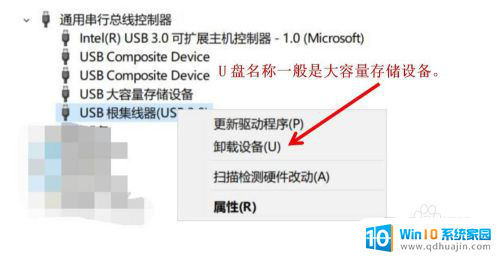
7.电脑又读取出U盘了。
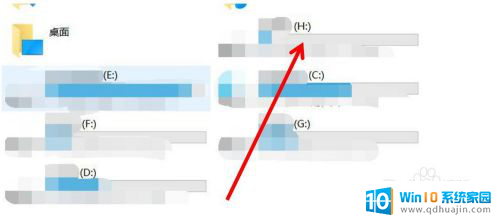
以上是关于U盘无法在电脑读取的全部内容,如果有遇到相同情况的用户,可以按照小编的方法来解决。





